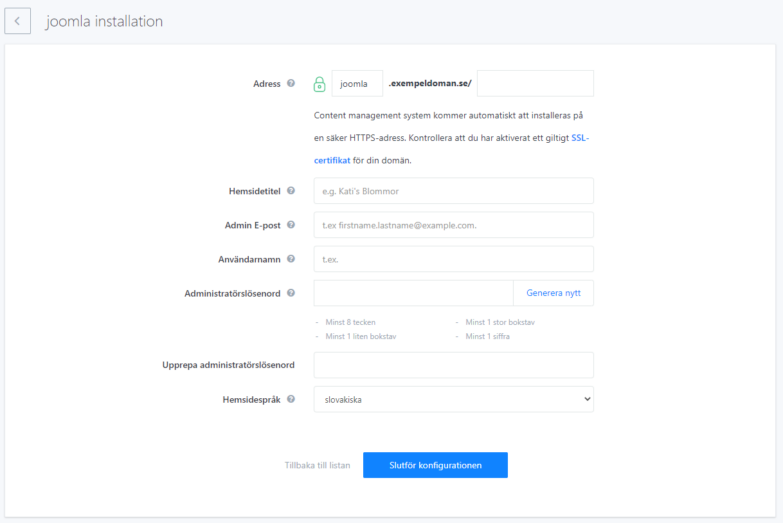Vår kontrollpanel kan du väldigt enkelt installera det populära innehållshanteringssystemet Joomla. Du behöver inte ens veta vad en databas eller FTP är.
Hela åtgärden tar några sekunder och efter att den har slutförts får du ett e-postmeddelande med inloggningsuppgifter till administrationsgränssnittet.
Gör så här
- Logga in på WebAdmin.
- I avsnittet Tjänster, hitta din domän och klicka på den.
- I den vänstra menyn klickar du på OneClick Installer.
- Klicka Installera vid Joomla.
- För att installera Joomla i rotkatalogen fyller du i data enligt följande mönster.
I vårt fall används domänen exempeldoman.se. Du kommer att ersätta det här namnet med ditt eget domännamn och ange din e-postadress som en kontakt-e-post. Joomla kommer att finnas tillgängligt på huvudsidan, dvs www.dindomän.se. Om du inte ser resultatet direkt på domänen kommer det att vara möjligt att testa installationens via vår previewadress, vilket är http://d.r101.wbsprt.com/dindomän.se/ där du anger namnet på din domän istället för dindomän.se.
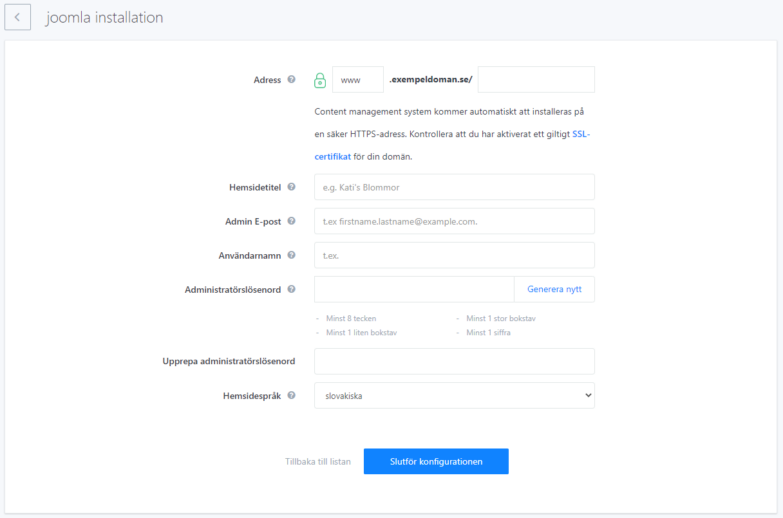
För att installera Joomla i en subdomän anger du namnet på subdomänen i adressfältet enligt den bifogade bilden. Naturligtvis behöver underdomännamnet inte vara en ”joomla” som visas i vårt exempel.
Joomla kommer att finnas tillgängligt på underdomänen subdomän.dindomän.se. Subdomänen skapas automatiskt som en del av installationen. Du hittar den på FTP i katalogen dindomän.se/sub/subdomän.
Det kommer att vara möjligt att testa installationens resultat på previewadressen http://d.r101.wbsprt.com/subdomän.dindomän.se/ Även i det här fallet ersätter du modellnamnen ”subdomän” och ”dindomän.se” med dina egna värden.